WPS演示制作课件时添加动画效果的方法

创建基本要素:选择两个圆角矩形,对齐后,插入相关图片,然后插入选项按钮
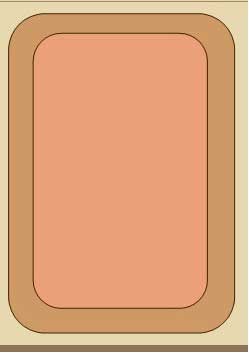
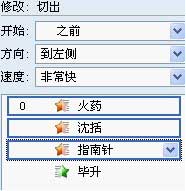
后续步骤+动画设置
1、无关图片:退出——切出;
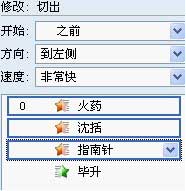
2、有关图片:出现——切入【与切出方向一致】;
3、加上文字说明;

4、透明后设置飞入动画;
5、将一整串动画选定,触发器:选项1;

6、其他选项按此方法做;
7、最后完成后实验并做少许修改。
这样一个生动活泼,配有动画效果的课堂提纲课件就做好了。
WPS演示制作课件时添加动画效果的方法

创建基本要素:选择两个圆角矩形,对齐后,插入相关图片,然后插入选项按钮
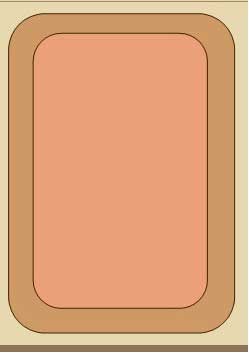
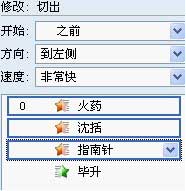
后续步骤+动画设置
1、无关图片:退出——切出;
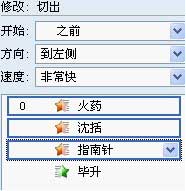
2、有关图片:出现——切入【与切出方向一致】;
3、加上文字说明;

4、透明后设置飞入动画;
5、将一整串动画选定,触发器:选项1;

6、其他选项按此方法做;
7、最后完成后实验并做少许修改。
这样一个生动活泼,配有动画效果的课堂提纲课件就做好了。

手机看新闻
微信扫描关注